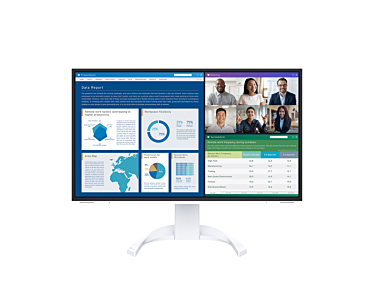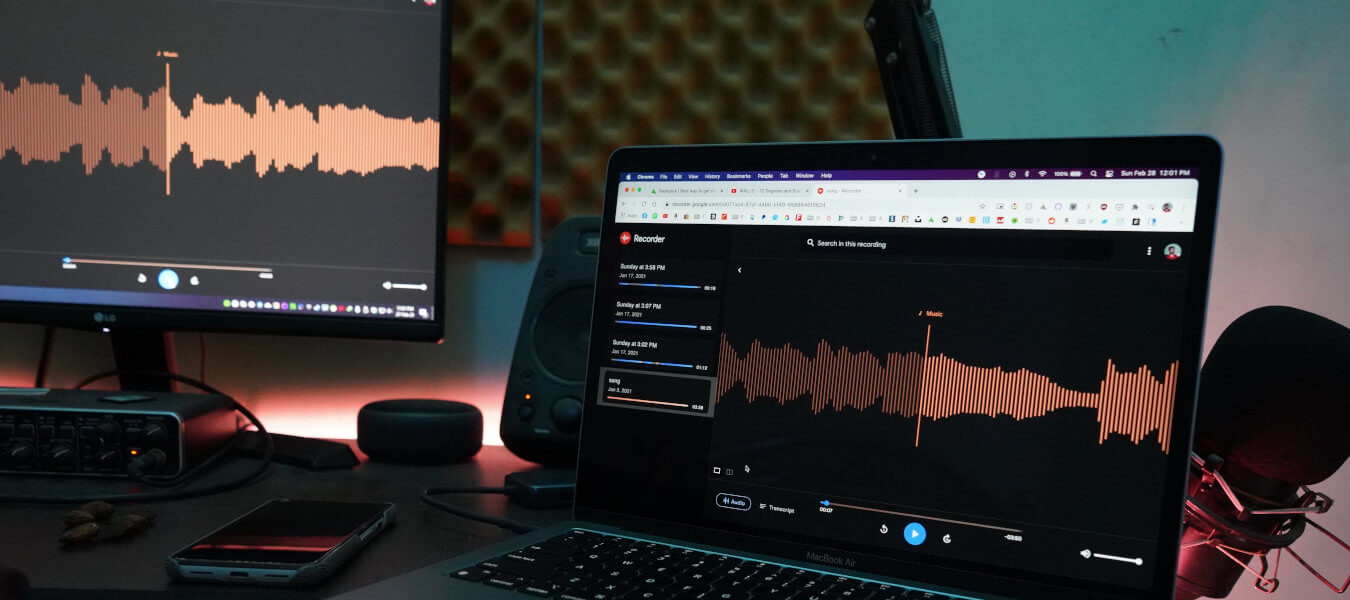
Szukasz monitora do swojego MacBooka i zastanawiasz się, który model będzie najlepszy? Nie wiesz, na co zwrócić uwagę przy wyborze? Przeczytaj nasz szczegółowy przewodnik i wybierz monitor do Macbooka idealnie dopasowany do Twoich potrzeb.
Spis treści:
- Dlaczego warto podłączyć monitor do MacBooka?
- Monitor do MacBooka – jakie parametry wziąć pod uwagę przy wyborze?
- Ile monitorów obsługuje Twój MacBook Air i Pro?
- Rekomendowane modele monitorów do MacBooka Air lub Pro
- Najlepsze typy monitorów do MacBooka dopasowanie do potrzeb
- Jak podłączyć monitor do MacBooka Air lub Pro?
- Najczęściej zadawane pytania (FAQ)
- Podsumowanie
Dlaczego warto podłączyć monitor do MacBooka?
Monitor do MacBooka warto podłączyć z kilku powodów. Przede wszystkim, dodatkowy ekran do laptopa to rozbudowana przestrzeń robocza, która zwiększa komfort pracy przy zadaniach takich jak programowanie, montaż wideo, projektowanie graficzne, analiza danych czy obróbka fotografii.
Większy ekran to również lepsza ergonomia. Dodatkowy ekran do laptopa od Apple zapewni większy rozmiar fontów oraz odpowiednią odległość od oczu, a także możliwość ustawienia monitora na właściwej wysokości. Dzięki temu praca będzie wygodniejsza, zmęczenie wzroku mniejsze, a prawidłowa postawa podczas pracy zredukuje ból pleców i napięcia w odcinku szyjnym kręgosłupa.
Monitor do MacBooka – jakie parametry wziąć pod uwagę przy wyborze?
Przekątna ekranu
Przekątna ekranu ma istotny wpływ zarówno na obszar roboczy, jak i komfort pracy. Należy jednak pamiętać, że im większy monitor, tym większa powinna być odległość między użytkownikiem a ekranem.
Najpopularniejsze przekątne monitorów mieszczą się w zakresie 24-34 cale. Do pracy biurowej i domowej wystarczy rozmiar 24–27 cali, dla grafików i twórców za minimum uznaje się 27 cali, natomiast programiści i analitycy danych powinni wziąć pod uwagę ultrapanoramiczne monitory 34 cali i większe.
Typ matrycy
Na rynku dostępnych jest kilka typów matryc, gdzie każda ma swoje zalety i wady:
IPS
Zalety:
- doskonałe odwzorowanie kolorów,
- szerokie kąty widzenia,
- wysoka jasność maksymalna.
Wady:
- niższy kontrast niż w matrycach VA i OLED,
- dłuższy czas reakcji niż w matrycach TN.
VA
Zalety:
- wysoki kontrast,
- głęboka czerń,
- dobre odwzorowanie kolorów.
Wady:
- węższe kąty widzenia niż w IPS,
- wolniejszy czas reakcji,
- możliwe smużenie.
TN
Zalety:
- najkrótszy czas reakcji,
- wysokie odświeżanie.
Wady:
- gorsze odwzorowanie kolorów,
- słabe kąty widzenia,
- niski kontrast.
OLED
Zalety:
- nieskończony kontrast,
- głęboka czerń,
- szybki czas reakcji.
Wady:
- wysoka cena,
- ryzyko wypalenia pikseli,
- niska jasność maksymalna.
Rozdzielczość
Im większa rozdzielczość monitora, tym większy obszar roboczy i (przy włączonym skalowaniu) ostrzejszy obraz. Najpopularniejsze rozdzielczości to:
- Full HD (1920x1080) – minimum do podstawowych zastosowań,
- 2K/QHD (2560x1440) – optymalny kompromis do biura i domu,
- 4K (3840x2160) – dla wymagających użytkowników, grafików, montażystów,
- 5K (5120x2880) lub 6K (6016x3384) – do pracy profesjonalnej, zapewniające idealne skalowanie Retina.
Należy pamiętać, że laptopy Apple posiadają wbudowany wyświetlacz o zagęszczeniu pikseli na poziomie ponad 200 ppi, zapewniając idealną ostrość obrazu. Aby zewnętrzny monitor miał podobną rozdzielczość, powinien być wyposażony w matrycę 4K przy 22 calach, 5K przy 27 calach lub 6K przy 32 calach.
Złącza
Najwygodniejszą opcją dla monitora dedykowanego MacBookowi są złącza Thunderbolt/USB-C pozwalające na jednoczesne przesyłanie obrazu i ładowanie laptopa. MacBook może być wtedy podłączony do monitora jednym kablem, który zapewni zarówno transfer obrazu, jak i ładowanie jego baterii.
Alternatywnie występujące złącza to HDMI (potrzebna przejściówka w MacBooku Air) oraz DisplayPort (wymaga przejściówki w modelach Air i Pro).
Skalowanie HiDPI
Według informacji do Apple, system macOS najlepiej współpracuje z monitorami o rozdzielczości pozwalającej na skalowanie HiDPI 200%, uzyskując w ten sposób jakość Retina. Wynika to z faktu, że system Apple przy rozdzielczościach większych niż natywne zawsze skaluje obraz dwukrotnie, a następnie dopasowuje do możliwości sprzętowych ekranu.
Przykładowo, przy monitorze 4K o rozdzielczości 3840x2160, chcąc uzyskać przestrzeń 2560x1440, macOS najpierw renderuje 5120x2880, a następnie skaluje x2, co dodatkowo obciąża procesor GPU.
Dlatego najlepiej sprawdzą się monitory do MacBooka o rozdzielczości 4K, 5K, 6K i wyższej, które umożliwiają uzyskanie interfejsu ze współczynnikiem skalowania 2x.
Odświeżanie
Standardowe odświeżanie monitora 60 Hz jest wystarczające dla większości użytkowników. Opcje 120 Hz, 144 Hz i wyższe dedykowane są przede wszystkim graczom i montażystom wideo.
Zwróć uwagę na ten parametr szczególnie wtedy, gdy używasz MacBooka Pro, którego wyświetlacz obsługuje technologię ProMotion z adaptacyjną częstotliwością odświeżania 120 Hz. Jeśli chcesz mieć podobną szybkość na zewnętrznym ekranie, szukaj monitora z odświeżaniem 120 Hz, 144 Hz lub wyższym.
Przełącznik KVM
Jeśli monitor posiada przełącznik KVM, pozwala obsługiwać dwa komputery Mac jednym zestawem klawiatury i myszy, co jest niezwykle przydatne np. w pracy zdalnej.
Ergonomia
Aby stworzyć ergonomiczne stanowisko pracy z monitorem podłączonym do MacBooka, należy wybrać taki model, który oferuje następujące funkcje:
- regulacja wysokości i kąta nachylenia, aby precyzyjnie dopasować górną krawędź ekranu do wysokości wzroku,
- pivot, pozwalający na obrót monitora o 90 stopni,
- obsługa standardu VESA, umożliwiająca umieszczenie monitora na ergonomicznym uchwycie mocowanym do blatu biurka lub ściany.
Alternatywną rolę może pełnić podstawka pod monitor, dzięki której można ustawić ekran na odpowiedniej wysokości.
Kompatybilność z macOS i funkcje dodatkowe
Wybierając monitor kompatybilny z MacBookiem, zwróć uwagę na dodatkowe funkcje zwiększające komfort pracy w systemie macOS.
Wśród nich są:
- wsparcie dla technologii True Tone – specjalny czujnik automatycznie dostosowujący temperaturę kolorów i jasność ekranu do otoczenia, co zmniejsza zmęczenie oczu,
- ładowanie MacBooka bez dodatkowego zasilania – umożliwia ładowanie baterii podłączonego MacBooka za pomocą kabla Thunderbolt / USB-C,
- wbudowany hub – pozwala na podłączenie do monitora akcesoriów ze złączem USB-A, USB-C, Ethernet,
- matowa matryca lub nanostrukturalne szkło – ograniczają odbicia światła i refleksy, co poprawia komfort użytkowania monitora w nasłonecznionych pomieszczeniach,
- wbudowane głośniki i mikrofon – pozwalają ograniczyć liczbę używanych akcesoriów,
- wbudowana kamera – przydatna podczas wideorozmów, szczególnie gdy klapa MacBooka jest zamknięta,
- sterowanie obrazem z klawiatury – monitory Apple pozwalają na ustawianie parametrów obrazu i dźwięku (jasności, głośności) z poziomu klawiatury.
Wybierając dodatkowy monitor do MacBooka, warto również zwrócić uwagę na jego design, elegancki i minimalistyczny, który będzie pasował do estetyki komputerów Apple.
Ile monitorów obsługuje Twój MacBook Air i Pro?
| Model | Maksymalna liczba monitorów | Uwagi |
|---|---|---|
| MacBook Air M1/M2 | 1 | Za pomocą złącza Thunderbolt |
| MacBook Air M3 | 2 | Za pomocą złączy Thunderbolt Dwa monitory przy zamkniętej klapie |
| MacBook Air M4 | 2 | Za pomocą złączy Thunderbolt Dwa monitory przy otwartej klapie |
| MacBook Pro M1 Pro | 2 | Za pomocą złączy Thunderbolt i HDMI |
| MacBook Pro M1 Max | 4 | Za pomocą złączy Thunderbolt i HDMI |
| MacBook Pro M2 Pro | 2 | Za pomocą złączy Thunderbolt i HDMI |
| MacBook Pro M2 Max | 4 | Za pomocą złączy Thunderbolt i HDMI |
| MacBook Pro M3 | 2 | Za pomocą złączy Thunderbolt i HDMI Dwa monitory przy otwartej klapie |
| MacBook Pro M3 Pro | 2 | Za pomocą złączy Thunderbolt i HDMI |
| MacBook Pro M3 Max | 4 | Za pomocą złączy Thunderbolt i HDMI |
| MacBook Pro M4 | 2 | Za pomocą złączy Thunderbolt i HDMI |
| MacBook Pro M4 Pro | 2 | Za pomocą złączy Thunderbolt i HDMI |
| MacBook Pro M4 Max | 4 | Za pomocą złączy Thunderbolt i HDMI |
Dwie pierwsze generacje MacBooka Air z układem Apple Silicon (M1 i M2) obsługują tylko jeden zewnętrzny ekran. Kolejne wersje (M3 i M4) umożliwiają już podłączenie dwóch monitorów, jednak w wersji M3 wymaga to pracy w trybie Clamshell (z zamkniętą klapą laptopa).
Podobnie jest w przypadku MacBooka Pro M3, który również obsługuje dwa monitory zewnętrzne, ale tylko wtedy, gdy laptop jest zamknięty.
Pozostałe modele MacBooka Pro oferują większe możliwości: wersje z czipem Pro (oraz M4 bez Pro) obsługują dwa monitory bez konieczności zamykania laptopa, a wersje z czipem Max nawet cztery zewnętrzne ekrany.
Rekomendowane modele monitorów do MacBooka Air lub Pro
| Model | Przekątna | Typ matrycy | Rozdzielczość | Złącza | HiDPI | Odświeżanie | Przełącznik KVM | Ergonomia | Kompatybilność z macOS i funkcje dodatkowe | Cena* |
|---|---|---|---|---|---|---|---|---|---|---|
| ASUS ProArt PA279CRV | 27” | IPS | 3840x2160 (4K) | HDMI, DisplayPort, USB-C | TAK | 60 Hz | NIE | Regulacja wysokości, pochylenia, PIVOT, VESA | Ładowanie 96 W, hub USB, matowa matryca, głośniki | 2049 zł |
| iiyama ProLite XCB3494WQSN-B5 | 34” | VA | 3440x1440 | HDMI, DisplayPort, USB-C | NIE | 120 Hz | TAK | Regulacja wysokości, pochylenia, VESA | Ładowanie 65 W, hub USB, matowa matryca, głośniki | 1699 zł |
| Philips 346B1C/00 | 34” | VA | 3440x1440 | HDMI, DisplayPort, USB-C | NIE | 100 Hz | TAK | Regulacja wysokości, pochylenia, VESA | Ładowanie 90 W, hub USB, matowa matryca, głośniki | 1759 zł |
| Gigabyte M32U | 31,5” | IPS | 3840x2160 (4K) | HDMI, DisplayPort, USB-C | TAK | 144 Hz | TAK | Regulacja wysokości, pochylenia, VESA | Ładowanie 15W, hub USB, matowa matryca, głośniki | 1999 zł |
| LG 27UQ850 | 27” | IPS | 3840x2160 (4K) | HDMI, DisplayPort, USB-C | TAK | 60 Hz | TAK | Regulacja wysokości, pochylenia, PIVOT, VESA | Ładowanie 90 W, hub USB, matowa matryca, głośniki | 2299 zł |
| SAMSUNG ViewFinity S9 27" 5K, HDR600 | 27” | IPS | 5120x2880 (5K) | Thunderbolt 4, USB-C, mini DisplayPort | TAK | 60 Hz | NIE | Regulacja wysokości, pochylenia, PIVOT | Ładowanie 90 W, hub USB, matowa matryca, głośniki, kamera, mikrofon | 3999 zł |
| EiZO FlexScan EV3285 | 31,5” | IPS | 3840x2160 (4K) | HDMI, DisplayPort, USB-C | TAK | 60 Hz | NIE | Regulacja wysokości, pochylenia, PIVOT | Ładowanie 60 W, hub USB, matowa matryca, głośniki | 40999 zł |
| Apple Studio Display | 27” | IPS | 5120x2880 (5K) | Thunderbolt 3 | TAK | 60 Hz | NIE | Regulacja wysokości (jako opcja), pochylenia, VESA (jako opcja) | Ładowanie 96 W, hub USB-C, powłoka nanostrukturalna (jako opcja), głośniki, kamera, mikrofon, sterowanie obrazem z klawiatury | Od 8499 zł |
| Apple Pro Display XDR | 32” | IPS | 6016x3384 (6K) | Thunderbolt 3 | TAK | 60 Hz | NIE | Podstawka z regulacją wysokości, pochylenia (jako opcja), VESA (jako opcja) | Ładowanie 96 W, hub USB-C, powłoka nanostrukturalna (jako opcja), głośniki, sterowanie obrazem z klawiatury | Od 23999 zł |
*Ceny aktualne na dzień publikacji artykułu
Najlepsze typy monitorów do MacBooka dopasowanie do potrzeb
Przy wyborze monitora do MacBooka należy kierować się parametrami, które odpowiadają konkretnym potrzebom użytkownika.
Oto rekomendowane parametry w zależności od typu użytkownika:
Dla użytkowników domowych:
- 24–27”, rozdzielczość 1920x1080 lub 2560x1440,
- port USB-C z ładowaniem (60 W),
- matryca IPS, TN lub VA.
Dla studentów i do pracy biurowej:
- 24–27”, rozdzielczość 1920x1080 lub 2560x1440,
- port USB-C z ładowaniem (60 W),
- matowa matryca IPS lub VA,
- regulacja wysokości i pochylenia lub standard VESA,
- hub USB.
Dla grafików i twórców wideo:
- 27” i więcej, rozdzielczość 4K lub większa,
- matryca IPS,
- port USB-C z ładowaniem (60 W) lub Thunderbolt,
- pokrycie przestrzeni barw sRGB, DCI-P3, DisplayHDR 400,
- regulacja wysokości i pochylenia lub standard VESA.
Dla fotografów
- 27” i więcej, rozdzielczość 4K lub większa,
- matryca IPS,
- port USB-C z ładowaniem (60 W) lub Thunderbolt,
- pokrycie przestrzeni barw sRGB, DCI-P3,
- regulacja wysokości i pochylenia lub standard VESA.
Dla programistów i analityków danych
- 34” i więcej, rozdzielczość 3440x1440 i więcej,
- matryca VA lub IPS,
- port USB-C z ładowaniem (60 W) lub Thunderbolt,
- przełącznik KVM,
- regulacja wysokości i pochylenia lub standard VESA.
Dla profesjonalistów z branży kreatywnej
- 32” i więcej, rozdzielczość 6K i więcej,
- matryca IPS,
- port USB-C z ładowaniem (60 W) lub Thunderbolt,
- pokrycie przestrzeni barw sRGB, DCI-P3, DisplayHDR 400,
- regulacja wysokości i pochylenia lub standard VESA.
Polecane produkty z kategorii Monitory
Jak podłączyć monitor do MacBooka Air lub Pro?
MacBook Air
Monitor do MacBooka Air należy podłączyć do złącza Thunderbolt używając kabla Thunderbolt / USB-C albo używając przejściówki HDMI lub DisplayPort.
MacBook Pro
Monitor do MacBooka Pro należy podłączyć do złącza Thunderbolt używając kabla Thunderbolt / USB-C lub do portu HDMI. W przypadku złącza DisplayPort konieczny jest odpowiedni adapter.
Najczęściej zadawane pytania (FAQ)
Jaki monitor najlepiej działa z MacBookiem Air?
Z MacBookiem Air najlepiej działa monitor Thunderbolt lub ze złączem USB-C z opcją ładowania laptopa jednym kablem, o rozdzielczości 5K, np. Apple Studio Display.
Jaki monitor do MacBooka Pro wybrać?
Najlepiej wybrać monitor z USB-C / Thunderbolt z opcją ładowania laptopa jednym kablem, o rozdzielczości 5K, np. Apple Studio Display lub 6K, np. Apple Pro Display XDR.
Czy MacBook Air obsłuży dwa monitory?
Tak, MacBook Air M3 obsługuje dwa monitory, ale tylko przy zamkniętej pokrywie. W przypadku MacBooka Air M4 można używać dwóch monitorów bez konieczności zamykania laptopa.
Jaki monitor do grafiki dla MacBooka?
Najlepszy monitor do MacBooka do pracy z grafiką będzie miał przekątną 27” lub większą i rozdzielczość 4K lub wyższą. Istotne jest również pełne pokrycie przestrzeni barw sRGB/Adobe RGB i/lub DCI-P3 (w zależności od rodzaju projektów) oraz możliwość kalibracji sprzętowej. Wśród polecanych wyświetlaczy do grafiki dla MacBooka są m.in. monitor Apple Studio Display, Apple Pro Display XDR czy monitory Eizo.
Czy mogę ładować baterię MacBooka za pomocą monitora?
Tak, jeśli monitor do Maca ma USB-C/Thunderbolt z funkcją Power Delivery min. 60 W.
Polecane produkty z kategorii Huby do MacBooka
Podsumowanie
Wybór monitora do MacBooka Air i Pro powinien być uzależniony od Twoich indywidualnych potrzeb i oczekiwań oraz posiadanego budżetu. Przy zakupie zwróć uwagę na kluczowe parametry: przekątną ekranu, rozdzielczość, rodzaj matrycy oraz ergonomię.
Pamiętaj, że choć każdy monitor będzie działać z laptopem Apple, najlepsze wrażenia zapewnią modele z obsługą HiDPI oraz możliwością ładowania przez złącze USB-C. Przed zakupem konkretnego modelu nie zapomnij również sprawdzić, ile monitorów zewnętrznych obsługuje Twój MacBook.
Gdy już wiesz, jaki monitor do MacBooka wybrać, odwiedź sklep Lantre, autoryzowanego sprzedawcę Apple. W ofercie posiadamy monitory Apple Studio Display w różnych konfiguracjach, graficzne modele Eizo oraz dostępny w atrakcyjnej cenie model Samsung Viewfinity S9 o rozdzielczości 5K, idealnej dla macOS.
Pamiętaj, że każdy zakup w naszym sklepie możesz rozłożyć na dogodne raty lub skorzystać z atrakcyjnej oferty leasingowej. W przeciągu kilku lat miesięczna rata wynosi zaledwie kilkanaście do kilkudziesięciu złotych.
Zapoznaj się również z ofertą Lantre Plan, która umożliwia odroczenie spłaty nawet na 12 miesięcy, bez żadnych ukrytych kosztów. Po upływie tego okresu masz możliwość rozłożenia płatności na 36 komfortowych rat. Zapraszamy!
Źródła:
1. Oficjalna strona Apple